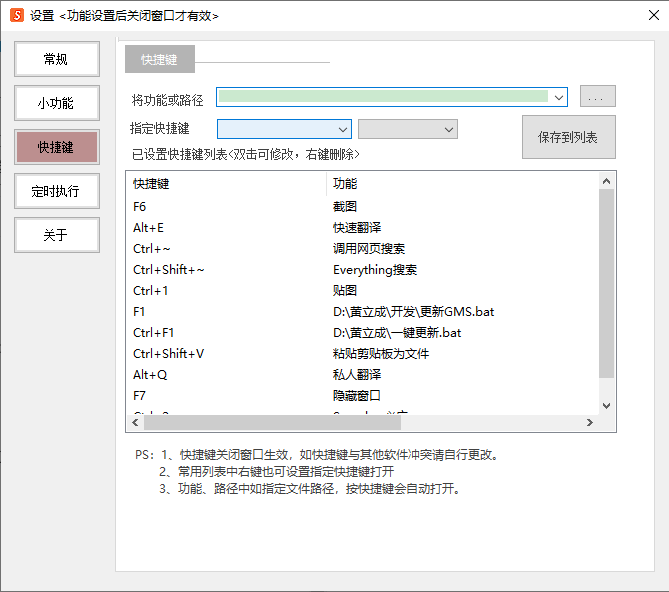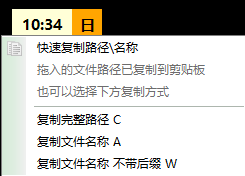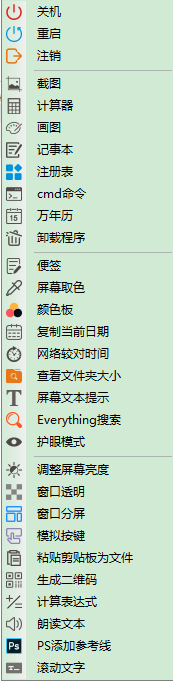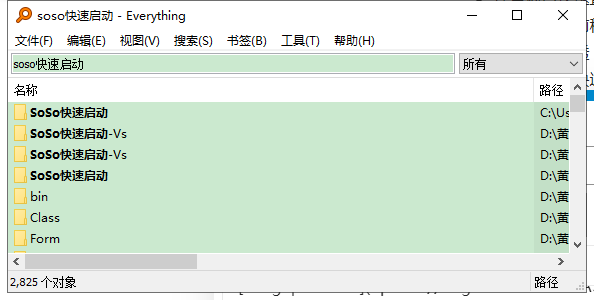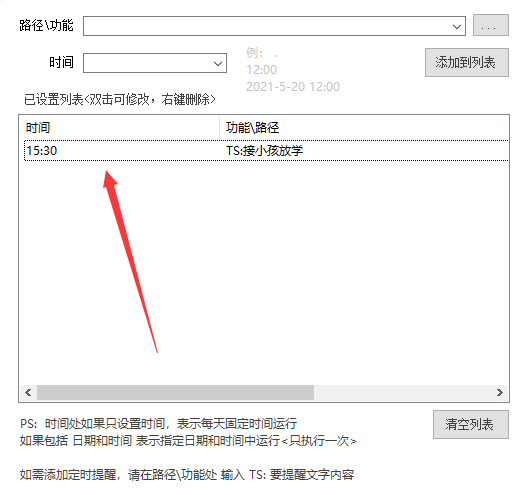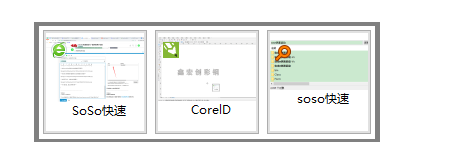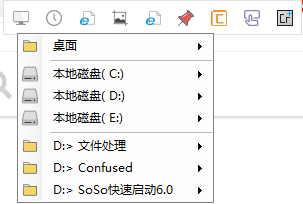SoSo快速启动----Windows系统
是否会有那么一个工具中的小功能用后让人爱不释手,试试这个工具吧,也有让你喜欢的功能。
各种快速启动工具,琳琅满目,都试着用了一下,总感觉不是特别顺手,所以就自己写了一个,分享给大家。
【SoSo快速启动】工具很小,但功能却很多。
一起来发现Ta的功能吧
打开后会在屏幕上有一个小图标
![]()
'--------------------------------------------------
常用路径、文件、文件夹 快速打开
设置快捷键打开任意文件或功能
拖动文件到图标快速复制文件路径
保存、另存为窗口 快速切换路径
自定义 Win +R 运行命令
小功能快速调用
结合everything 复制文本按快捷键 即可搜索
结合各大网络搜索引擎 复制文本按快捷键 即可搜索
定时运行文件、功能 或定时提醒
开小窗功能。窗口切换更方便
独立工具栏,可以添加任意功能及按钮显示。方便快速打开
还有更多实用的小功能 需要自己的摸索
----【快速搜索】------☆☆☆☆
1、电脑中文件快速搜索:直接调用Everthing 搜索非常快,可以先复制文字 再按快捷键 Ctrl+Shift+~ 即可。<快捷键可以自定义>
2、百度搜索:复制文字直接按Ctrl+~ 即可快速百度搜索。
3、快速打开网址:复制网址或文件路径 按Ctrl+~可快速打开
----【快速跳转】------☆☆☆☆
在打开、保存、另存为窗口自动弹出常用文件夹、最近文件夹 等文件夹 供快速跳转。 【非常实用】
----【定时执行】------☆☆☆☆
可以指定时间运行某功能或打开某文件。
----【快速翻译】------
复制文字,直接按快捷键 Alt+E <快捷键可以自定义>
----【快速贴图】------☆☆☆☆
复制文字、图片或截图,按Ctrl+1 可以快速把文字或图片 贴在屏幕上。用于对比不用来回切换。【非常实用】
----【其他小功能】------
◆快速复制文件名
拖动文件到小图标【星期】处可以快速复制当前拖入的文件名或文件路径。
◆快速回到上一级目录
回到上一级目录:任意文件夹的空白处长按【鼠标左键】可以快速跳转到上一级目录;
◆快速置顶功能
快速置项:在任意窗口中按一下Ctrl+鼠标滚轮,可以快速把这个窗口置顶
◆快速开启护眼模式
快速把屏幕白色调成保护眼睛的淡绿色,
◆快速开启夜间模式
快速降低屏幕亮度,适用于夜间黑暗环境下操作电脑。
◆粘贴剪贴板为文件
在文件夹中长按Alt和鼠标左键可以快速粘贴剪贴板为文件,支持文本和图片
◆窗口分屏
可以对窗口进行快速分屏,让屏幕布局更高效率。
◆屏幕文本提示
在屏幕上显示一个文本框并一直在最顶端,可以自定义文字。用于演示及录屏辅助。
◆快速截图
双击【SoSo图标左边】可以快速调用截图功能,或快捷键 F6
◆快速打开万年历
双击【SoSo图标右边】可以快速调用万年历功能。
◆快速鼠标所在处文本
长按鼠标右键可以快速复制鼠标所在处的文本。包括窗口中不可复制的文本
小功能:【可设置快捷键使用】
1、窗口卷起:快速把当前窗口的高度卷到到只有一部分,再次运行可以取消卷起。方便窗口显示。
2、自动截图:可以设置对指定的坐标范围进行自动截图。
3、滚动文字:在屏幕上出现一个滚动的文字提示。
4、智能搜索:在快捷键功能设置中 输入 Search:百度 就可以快捷键调用百度搜索(剪贴板中如有内容直接按剪贴板内容搜索) 如 Search:360 就可以调用360进行搜索。(同理还有 京东 淘宝 知乎等搜索)
还有好些需要你去探索
'--------------------------------------------------
下载路径:
下载SoSo快速启动
最新下载地址 https://sosotools.lanzouw.com/b015bjrji 密码c90w